V službeni ali šolski račun lahko povežete en Outlook.com ali Google račun. Tako si lahko ogledate in upravljate osebne koledarje v tem računu, tudi ko ste vpisani v službeni ali šolski račun. Omogoča tudi vključitev osebnega koledarja na razpoložljivost za osebe, ki razporejajo dogodke z vami.
Če želite dodati osebni račun:
-
Vpišite se v službeni ali šolski račun v Outlook v spletu, pojdite na

-
Izberite Dodaj osebne koledarje, nato pa izberite osebni račun, ki ga želite dodati. Vnesite poverilnice za račun.
-
Videli boste sporočilo, ki vam pove, da je vaš račun priključen ali da morate preveriti pristnost računa. Ko je povezava končana, boste videli, da je vaš račun povezan in vaši osebni dogodki zdaj vplivajo na vaše delo ali šolsko razpoložljivost.
-
Ko zaprete okno» Dodaj osebne koledarje «, je v podoknu za krmarjenje v koledarju prikazano vaš priključen račun.
Ko dodate koledar, se lahko vrnete na seznam koledarjev in spremenite barvo ali dodate čarobni gumb z menijem» več 
Opomba: Dodajanje osebnega koledarja vam ne omogoča dostopa do e-pošte iz osebnega računa. Doda le vaš koledar in jo doda le za Outlook v spletu.
Če želite odstraniti osebni koledar, pojdite na 
Ko povežete osebni koledar s službenim ali šolskim računom, lahko ustvarite osebne sestanke iz službenega ali šolskega koledarja, ne da bi odprli osebni koledar.
Če želite ustvariti sestanek ali srečanje na osebnem koledarju iz službenega ali šolskega računa:
-
VOutlook v spletu pojdite na

-
Dodajte naslov za sestanek, nato pa izberite e-poštni naslov poleg ikone koledarja, ki vam bo prikazal koledarje za oba računa. Izberite osebni koledar. Ko izberete koledar, se bo okno dogodka spremenilo v barvo koledarja, ki ga izberete, dogodki v mreži za razporejanje pa bodo pokazali dogodke, ki so že v tem koledarju.
Ko povežete osebni koledar s službenim ali šolskim koledarjem, so vaši osebni dogodki vključeni, ko si drugi ogledajo vašo razpoložljivost. (Imate možnost, da to izklopite.)
V tem Združenem pogledu lahko vi in drugi vidite svojo resnično razpoložljivost, ko preverijo koledar s pomočnikom za razporejanje časa v Outlooku. V Pomočniku za razporejanje se osebni dogodki prikažejo le kot pogojno, zasedeno ali odsotno, brez podrobnosti, kot sta naslov ali lokacija, tudi če imate delovni ali šolski koledar nastavljeno na skupno rabo vseh podrobnosti ali če so vaši osebni dogodki nastavljeni na» javno «.
V spodnjem primeru ima Chester osebni dogodek od 11:00 do 12:00 PM. Čeprav deli podrobnosti svojega delovnega koledarja, drugi vidijo le njegov osebni dogodek kot zaseden.
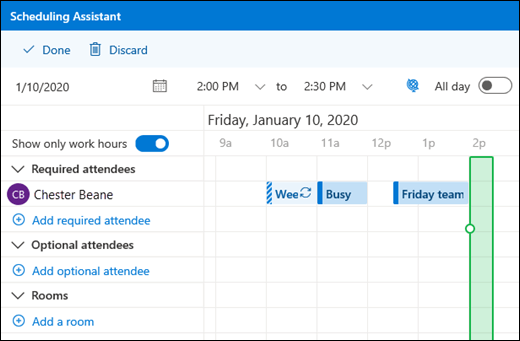
Opomba: Vključno z osebnimi dogodki v službeni ali šolski razpoložljivosti je privzeto vklopljeno, ko dodate osebni koledar v službeni ali šolski račun. Če ne želite, da se osebni dogodki vključijo kadar koli tako, da odprete koledar 
Opomba: Na voljo bodo prikazani le dogodki iz primarnega koledarja za osebni račun. Dogodki na poljubnih sekundarnih koledarjih, ki jih ustvarite ali dodate, ne bodo prikazani.
Če želite odstraniti povezavo med osebnim koledarjem in službenim ali šolskim računom:
-
V Outlook v spletu izberite koledar

-
Izberite Odstrani. Vaš osebni koledar bo takoj odklopljen iz službenega ali šolskega računa.
Dodajanje drugih koledarjev
Več informacij o dodajanju koledarjev najdete v razdelku dodajanje koledarja v Outlooku v spletu.
Če želite več informacij o delu z več koledarji, glejte delo z več koledarji v Outlooku v spletu.










